快捷键的重要性快捷键在SOLIDWORKS中的作用不可忽视。它们能够显著减少鼠标点击次数,加快命令执行速度,并且减少因频繁切换鼠标操作而导致的工作中断。掌握并灵活运用快捷键,对于提高SolidWorks使用效率至关重要。以下为常用的快捷设置与优化
一、英文S键:自定义快捷方式栏
功能:通过按下S键,在鼠标旁边显示自定义的快捷方式栏,快速访问常用命令。
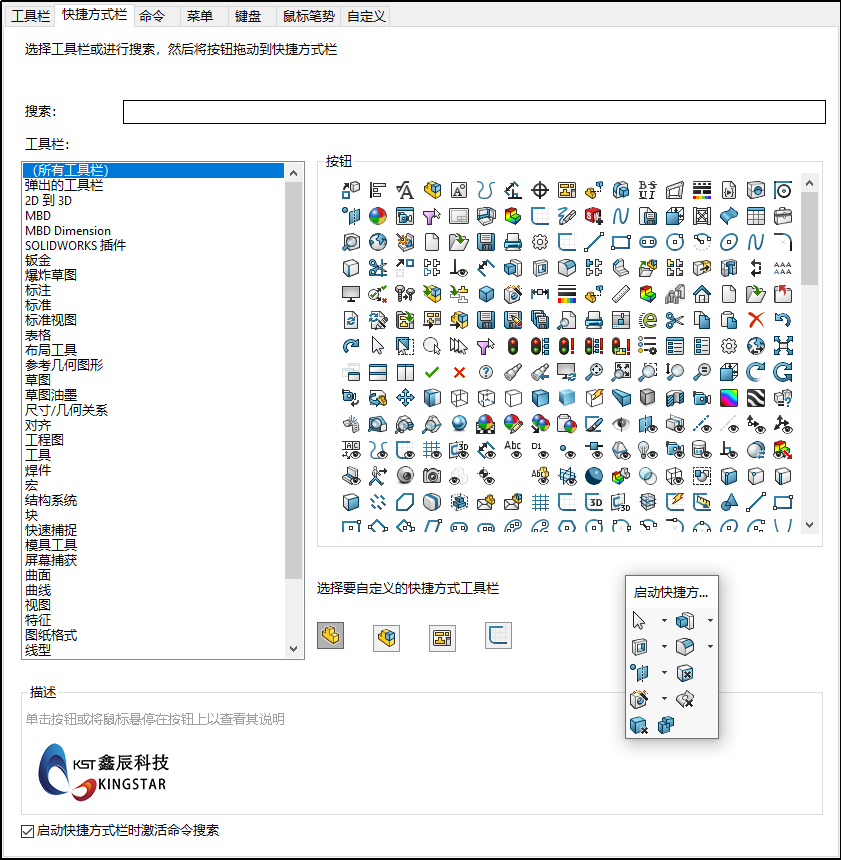
优化步骤:
1. 进入“工具”菜单,选择“自定义”选项。
2. 在“自定义”对话框中,选择“快捷方式栏”选项卡。
3. 选择需要自定义的命令,并拖入快捷方式栏中。
4. 根据不同工作环境(零件、装配体、工程图、草图),调整快捷方式栏的设置。
5. 点击“确定”保存设置。
二、鼠标右键:自定义鼠标笔势
功能:通过鼠标右键的移动,触发自定义的笔势圆环,快速启动命令。
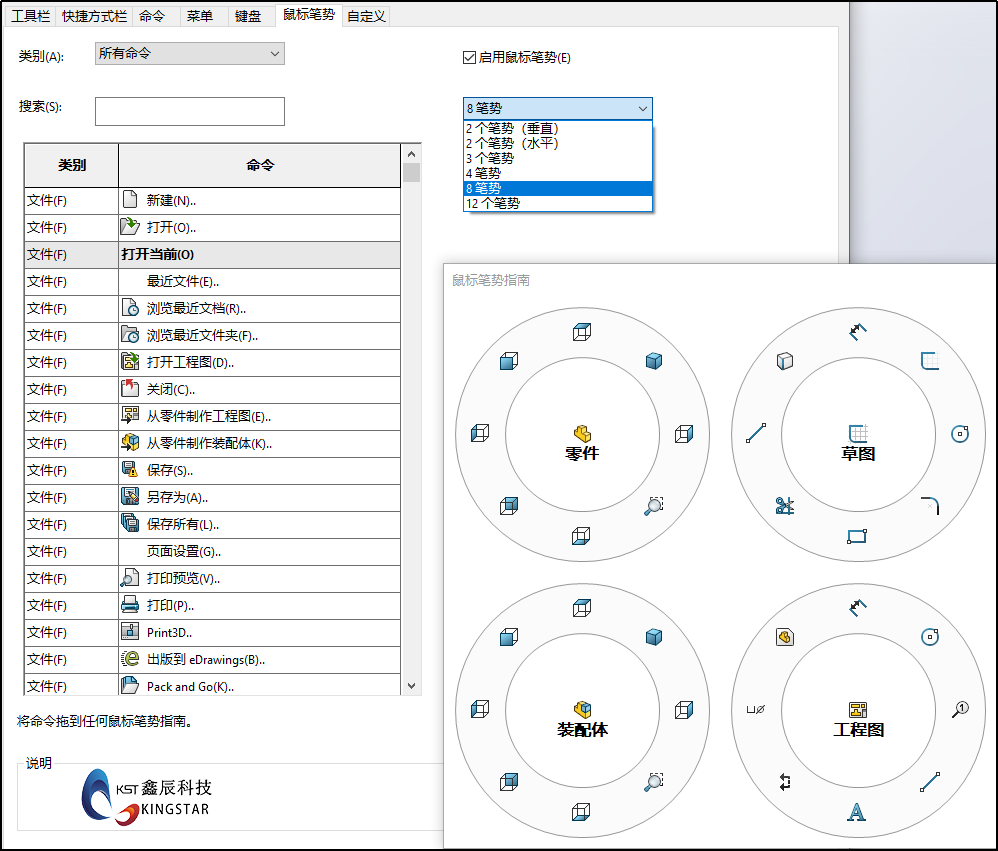
优化步骤:
1. 进入“工具”菜单,选择“自定义”选项。
2. 在“自定义”对话框中,选择“鼠标笔势”选项卡。
3. 选择需要自定义的命令,并拖入鼠标笔势圆环中。
4. 根据不同工作环境,调整鼠标笔势的设置。
5. 点击“确定”保存设置。
三、英文D键:快速确定与痕迹导航
功能:按下D键,快速显示当前命令的确定/退出选项,同时支持痕迹导航功能。
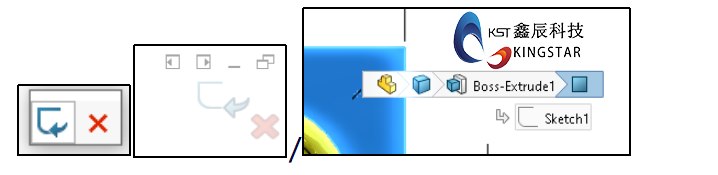
使用技巧:
1.在进行命令时,按下D键,快速进行确定或退出操作。
2. 在绘制零件面时,按住D键,显示痕迹导航,辅助精确操作。
总结
通过优化SOLIDWORKS的快捷使用方法,你可以显著提升工作效率和减少工作疲劳。掌握并灵活运用快捷键,将使你的SolidWorks设计过程更加高效、流畅。希望本文提供的优化指南和建议能够帮助你更好地利用SolidWorks进行设计工作。
以上就是SOLIDWORKS快捷使用方法指南的详细信息,由SOLIDWORKS代理商鑫辰信息科技为您提供,如果您对SOLIDWORKS正版软件感兴趣,可访问鑫辰信息科技(深圳)有限公司进行人工咨询